урок настройка сетевой карты. "Настройка сетевой карты на пк "
 Скачать 0.88 Mb. Скачать 0.88 Mb.
|
|
КГКП колледж №12 “Тараз” “Согласовано” “Утверждаю” Методист Зам. директора по УПР _________ Маденова М.Ж. ____________ Тажиева К.И. “ ____” ___________ 2018 г. “____” ____________ 2018 г. Производственное обучение на тему: “Настройка сетевой карты на ПК ” Группа: ВТ-2215 Специальность: 1304000 Вычислительная техника и программное обеспечение (по видам) Курс: III Мастер п/о: Асанов Ш.Ш. Тараз 2018г. Цель:
Учебно - воспитательные задачи:
Тип урока: урок применения знаний, умений и навыков на практике Межпредметные связи: история, информатика, физика, системное администрирование оффисной сети Форма организации учебно-практической деятельности студентов:
Материально- дидактическое оснащение урока. Средства обучения: интерактивная доска, компьютер, презентация, конспект, обучающий сайт, инструкционые карты Оборудование и материалы:
ПЛАН УРОКА I. Организационная часть: (5минут) 1.1 Приветствие учащихся. 1.2 Проверка наличия учащихся и их внешнего вида. II. Вводный инструктаж: (40 минут) 2.1. Сообщение темы и цели урока 2.2. Инструктаж по технике безопасности. 2.3. Актуализация опорных знаний 2.4. Объяснение материала урока с демонстрацией практических приемов 2.5. Закрепление изученного материала III. Текущий инструктаж (5 час.) 3.1. Учащиеся получают задания, разделяются на группы и начинают выполнять работу по инструкционным картам 3.2. Целевой обход №1 мастера п/о 3.2.1. Проверить организацию и подготовку рабочего места, проконтролировать соблюдение ТБ 3.2.2. Описание последовательности действий учащихся: Выполнение работы учащимися по инструкционным картам. Ход их работы контролируется. В случае необходимости проводится индивидуальный и коллективный инструктаж обнаружения и исправления недостатков. 3.3. Целевой обход №2 мастера п/о 3.3.1. Постоянный целевой обход рабочих мест, проверка эффективности применяемых способов монтажа сети. 3.3.2. Прием выполненных работ IV. Заключительный инструктаж (15 мин.) 4.1. Сообщение о достижении цели урока 4.2.Разбор типичных ошибок. 4.3. Выставление оценок 4.4. Домашнее задание 4.5. Уборка рабочего места Мастер п/о _____________________________________ Ход урока I. Организационный момент
II. Вводный инструктаж Инструктаж по ТБ Требования безопасности перед началом работы 1. Запрещено входить в кабинет в верхней одежде, головных уборах. 2. Запрещено входить в кабинет информатики в грязной обуви. 3. Запрещено бегать и прыгать, самовольно передвигаться по кабинету 4. Разрешается работать только на том компьютере, который выделен на занятие 5. Перед началом работы учащийся обязан осмотреть рабочее место и свой компьютер на предмет отсутствия видимых повреждений оборудования 6. Запрещается выключать или включать оборудование без разрешения преподавателя 7. Напряжение в сети кабинета включается и выключается только преподавателем Требования безопасности во время работы. 1. С техникой обращаться бережно: не стучать по мониторам, не стучать мышкой о стол, не стучать по клавишам клавиатуры 2. При возникновении неполадок: появлении изменений в функционировании аппаратуры, самопроизвольного её отключения необходимо немедленно прекратить работу и сообщить об этом преподавателю 3. Не пытаться исправить неполадки в оборудовании самостоятельно 4. Выполнять за компьютером только те действия, которые говорит преподаватель 5. Контролировать расстояние до экрана и правильную осанку (Расстояние от глаз до экрана монитора должно быть 0,6...0,7 м., уровень глаз должен приходиться на центр экрана или на 2/3 его высоты.) 6. Не допускать работы на максимальной яркости экрана дисплея 7. В случае возникновения нештатных ситуаций сохранять спокойствие и чётко следовать указаниям преподавателя. Требования безопасности по окончанию работы
Актуализация знаний (опрос по пройденной теме). В ходе теоретического обучения вы изучили основные понятия по теме Сети. Предлагаю вспомнить основные понятия: 1. Как проверить правильность обжима сетевого кабеля? 2. Какой способ обжима кабеля используется при подключении компьютера к коммутатору? 3. Как определить исправность сетевой карты? 4. Как проверить наличие связи между компьютерами? 5. В каком случае используются сетевые кабели с перекрестным обжимом? 6. Как должны быть назначены адреса компьютеров одной сети? 7. Что может быть причиной нарушения связи между компьютерами сети? 8. В чем заключается настройка протокола IP при объединении компьютеров в сеть? Объяснение нового материала Основная цель нашего сегодняшнего занятия: получить практические навыки при настройке сетевой карты на ПК Теоретические основы работы:Когда нужно настраивать адаптер вручную Обновлять драйверы или изменять настройки карты нужно в том случае, если у вас возникли проблемы с поднятием локальной сети или подключением к интернету. Учтите, что появление подобных проблем не всегда вызвано сетевым адаптером, но иногда именно из-за него встречаются ошибки, блокирующие доступ к сети. Как узнать модель адаптера Первое, что стоит сделать, проверить, подключена ли карта к компьютеру и распознана ли она им. Адаптер входит в комплект всех ноутбуков и компьютеров по умолчанию, поэтому, если вы не собирали своё устройство по частям самостоятельно, думать о его отсутствии не стоит. Но бывают случаи, когда провода, идущие к нему, отсоединяются или отходят. С 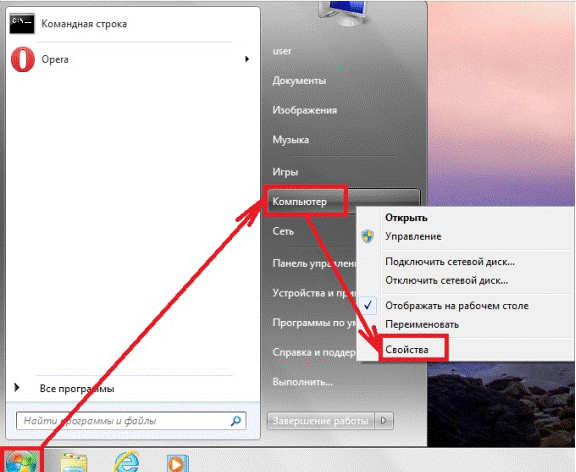 етевая карта (или сетевой адаптер) — устройство, дающее возможность компьютеру взаимодействовать с другими устройствами. На современных ПК и ноутбуках компоненты этого устройства интегрированы в материнскую плату. етевая карта (или сетевой адаптер) — устройство, дающее возможность компьютеру взаимодействовать с другими устройствами. На современных ПК и ноутбуках компоненты этого устройства интегрированы в материнскую плату.Вскрывать корпус компьютера и проверять это нужно будет, только если сетевая карта не отображается в «Диспетчере устройств»: Чтобы развернуть список всех подключённых к компьютеру устройств, необходимо открыть свойства компьютера, кликнув по блоку «Компьютер» в меню «Пуск» правой клавишей мыши. В окошке свойств компьютера нажмите на раздел «Диспетчер устройств», находящийся в верхнем левом блоке. 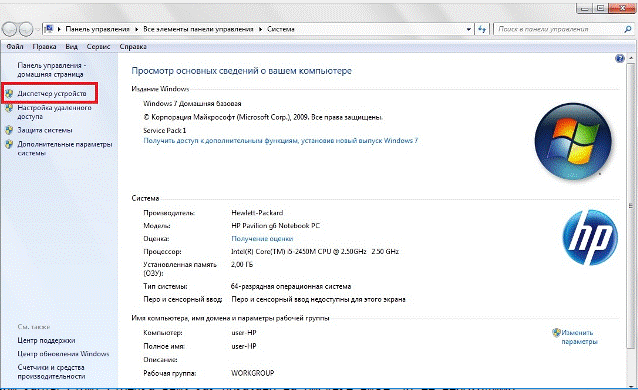 Разверните подпункт «Сетевые адаптеры». В нём отображаются все сетевые карты, подключённые к устройству. Название адаптеров соответствует их модели. 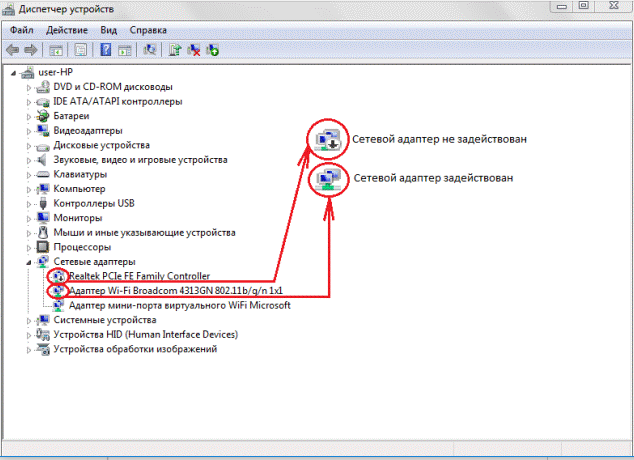 Активация карты Если сетевая карта подключена, но не задействована, её нужно включить вручную. Сделать это можно несколькими способами. Если карта не повреждена, то включение не вызовет ошибок. Ч 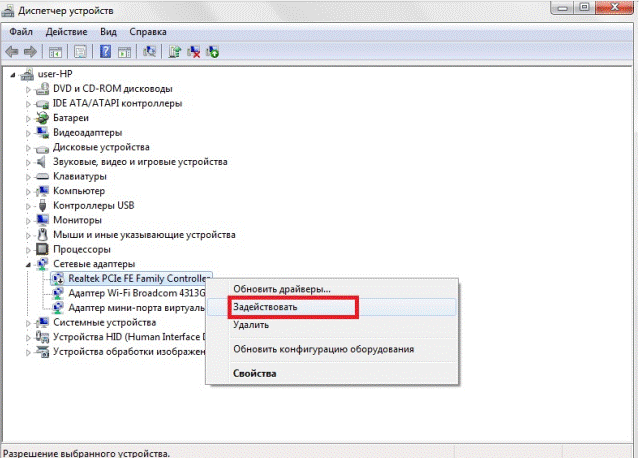 ерез «Диспетчер устройств» ерез «Диспетчер устройств»В предыдущем разделе было рассказано, как посмотреть модель карты через «Диспетчер устройств». Найдите нужный адаптер и, кликнув по нему правой клавишей мыши, выберите функцию «Задействовать». Если карта будет успешно включена, то значок в виде стрелочки вниз с её иконки исчезнет. При помощи «Панели управления» 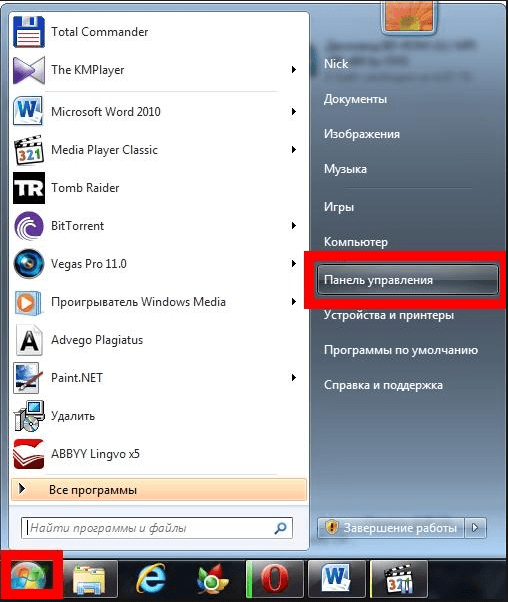 Перейдите к «Центру управления сетями и общим доступом». 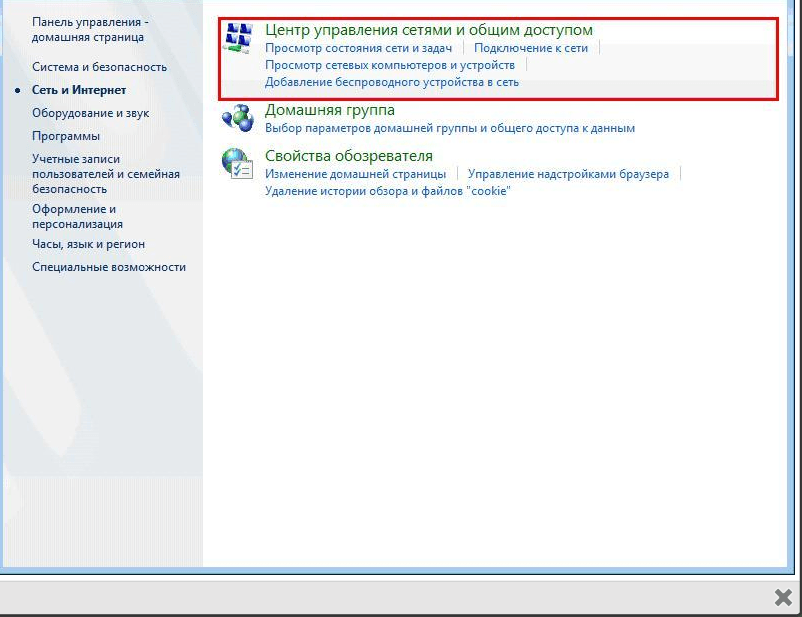 Кликните по подпункту «Изменение параметров адаптера». 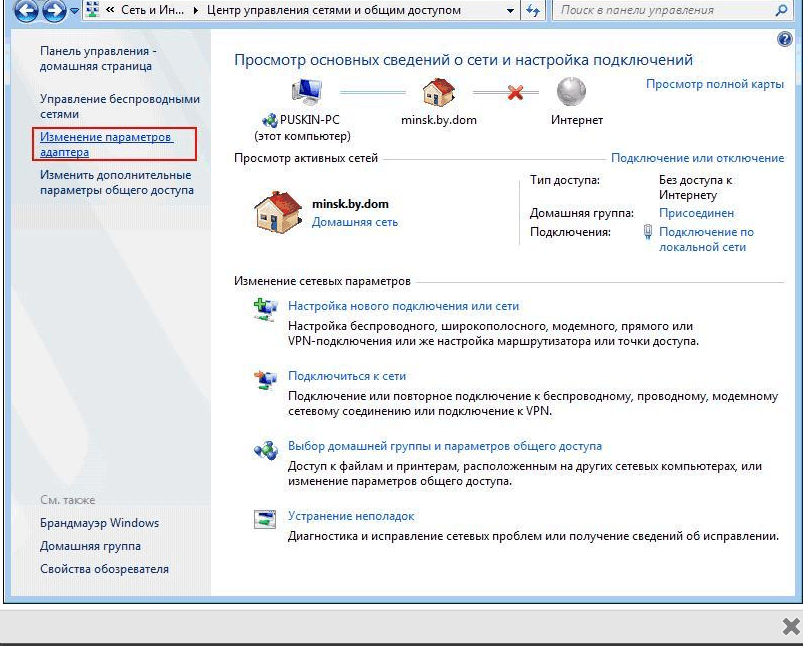 Откроется список, в котором, скорее всего, будет несколько карт. Одна служит подключением к беспроводной сети, а другая — к проводной. В списке могут быть и дополнительные адаптеры. Выберите нужный и, кликнув по нему правой клавишей мыши, выберите функцию «Включить». Дождитесь окончания активации: значок в виде красного крестика на иконке карты должен исчезнуть. Настройка параметров сетевой карты в Windows 7 К 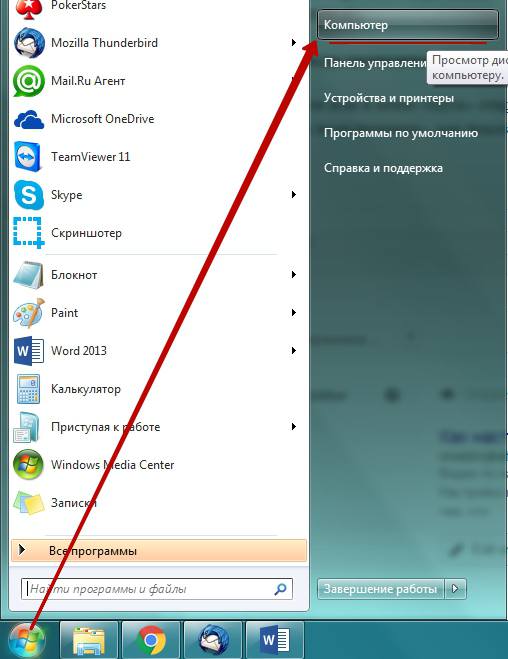 ак открыть настройки сетевой карты ак открыть настройки сетевой карты На рабочем столе или в меню «Пуск» откройте «Мой компьютер» , далее выберите «Панель управления». В открывшемся окне откройте папку «Сетевые подключения», как показано на картинке. Д 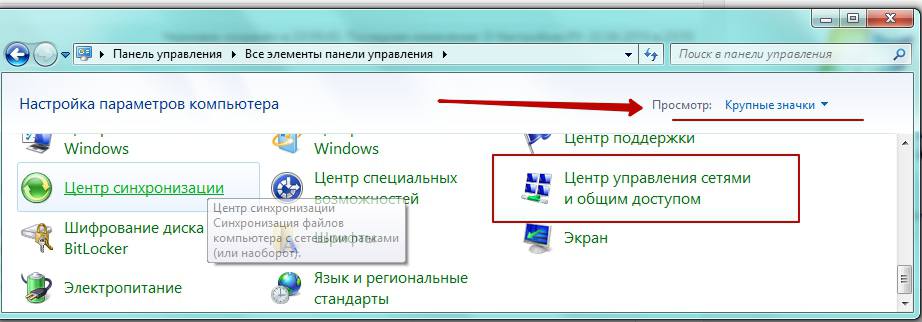 алее найдите «Центр управления сетями и общим доступом». алее найдите «Центр управления сетями и общим доступом».В открывшемся окне нажмите на вкладку «Изменение параметров адаптера». 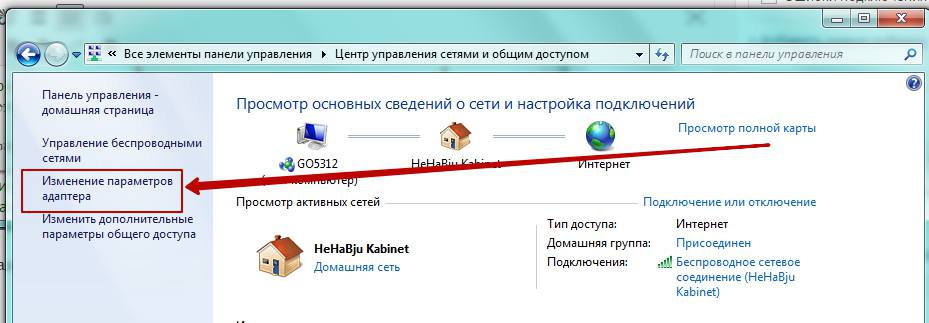 В открывшемся окне нажмите правой кнопкой мыши (ПКМ) на значке «Подключение по локальной сети», выберите «Свойства». 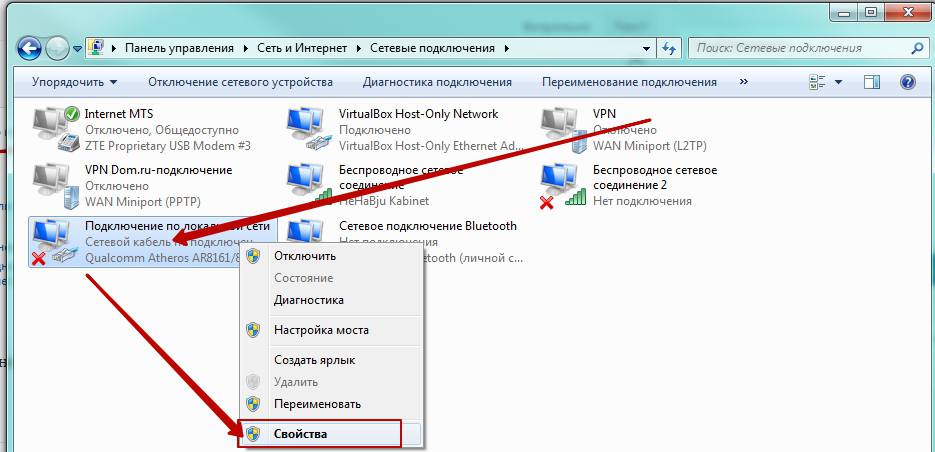 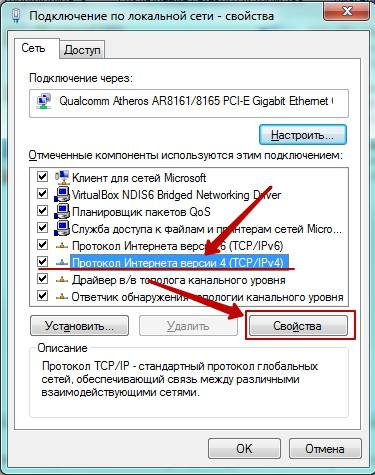 Важно, если у вас в окне «Сетевые подключения» нет значков, это означает, что у вашего компьютера, либо отсутствует сетевая карат, либо не установлен драйвер сетевой карты, в данном случае рекомендуем переустановить драйвера, либо обратиться в сервисный центр для помощи. В открывшемся окне «Подключение по локальной сети — свойства», во кладке «Общие», выберем отмеченную галочкой строку «Протокол Интернета версии 4 (TCP/IPv4)», выделим ее, нажмем ниже кнопку «Свойства», важно то, что галочка должна стоять, если вы её сняли или по каким-то причинам она не была установлена, установите её, как указано на картинке. Н  астройка IP-адресов сетевой карты В открывшемся окне, во вкладке «Общие», необходимо отметить пункт «Использовать следующий IP-адрес», и заполнить поля следующим образом: IP-адрес: 192.168.001.002 или 192.168.1.2 (Последнее число может быть любое в диапазоне от 002-254); Маска подсети: 255.255.255.0; Основный шлюз: 192.168.001.001 или 192.168.1.1; астройка IP-адресов сетевой карты В открывшемся окне, во вкладке «Общие», необходимо отметить пункт «Использовать следующий IP-адрес», и заполнить поля следующим образом: IP-адрес: 192.168.001.002 или 192.168.1.2 (Последнее число может быть любое в диапазоне от 002-254); Маска подсети: 255.255.255.0; Основный шлюз: 192.168.001.001 или 192.168.1.1; Важно, «Основный шлюз» может отличаться от указанно в зависимости от вашей модели роутера, для некоторых моделей его не рекомендуется указывать и можно оставить пустым. Узнать ваш «Основный шлюз» вы можете на коробке от роутера или на самом роутере. Затем нажимайте кнопку «ОК», и на этом настройка IP-адреса сетевой карты на компьютере завершена. Закрепление пройденного материала (контрольные вопросы) 1. Как проверить правильность обжима сетевого кабеля? 2. Какой способ обжима кабеля используется при подключении компьютера к коммутатору? 3. Как определить исправность сетевой карты? 4. Как проверить наличие связи между компьютерами? 5. В каком случае используются сетевые кабели с перекрестным обжимом? 6. Как должны быть назначены адреса компьютеров одной сети? 7. Что может быть причиной нарушения связи между компьютерами сети? 8. В чем заключается настройка протокола IP при объединении компьютеров в сеть? III. Текущий инструктаж (5 час.) 3.1. Учащиеся получают задания, разделяются на группы и начинают выполнять работу по инструкционным картам 3.2. Целевой обход №1 мастера п/о 3.2.1. Проверить организацию и подготовку рабочего места, проконтролировать соблюдение ТБ 3.2.2. Описание последовательности действий учащихся: Выполнение работы учащимися по инструкционным картам. Ход их работы контролируется. В случае необходимости проводится индивидуальный и коллективный инструктаж обнаружения и исправления недостатков. 3.3. Целевой обход №2 мастера п/о 3.3.1. Постоянный целевой обход рабочих мест, проверка эффективности применяемых способов сборки ПК. 3.3.2. Прием выполненных работ IV. Заключительный инструктаж (15 мин.) 4.1. Сообщение о достижении цели урока 4.2. Разбор типичных ошибок. 4.3. Выставление оценок 4.4. Домашнее задание 4.5. Уборка рабочего места |
